数年前から年齢確認を行わなければLINEのID検索機能が使用できないようになりました。さらに18歳未満は年齢確認したとしてもID検索することはできません。ドコモはLINEの年齢確認がとても難しいと言われています。
しかし、年齢確認しなければID検索できないので困りますよね。では、今回はドコモでLINEの年齢確認を行う方法や年齢確認をしない場合について紹介していきます。
Part1:ドコモでLINEの年齢確認を行う事前準備
ドコモでLINEの年齢確認を行う場合、少し準備が必要になってきます。その準備というのはとても簡単です。電話して利用確認をし、dアカウントを作成しておくという流れになります。
1無料電話で利用者登録する
ドコモを利用するユーザーの年齢確認は他のユーザーと比べてやや複雑でも言えます。まずは151電話をかかなければなりません。
具体的な手順は以下の通りです。
ステップ1:151に電話します。
ステップ2:指示に従って、0を押します。
ステップ3:利用者情報の登録をしたいとオペレーターに伝えます。
ステップ4:次に契約している電話番号と氏名を伝えます。
ステップ5:自動音声ガイダンスが流れるので、本人確認のため4ケタのネットワーク暗証番号を入力して、入力後に再び担当オペレーターにつながるので、生年月日を伝えます。
ステップ6:利用者登録の書類が契約者の住所あてに送られますよと言われます。
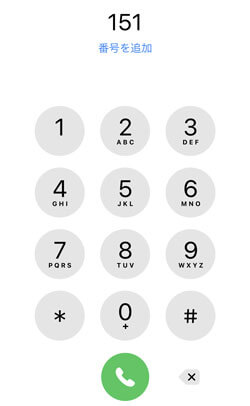
電話を切って3分ほどで登録完了です。こうすると利用者登録が完成です。次にドコモアプリを開き、年齢確認を行います。
2dアカウントを作成
dアカウントを作成する具体的な方法は以下となります。
ステップ1:ドコモのアプリを入れて(dアカウントアプリ)、dアカウントを作成をタッチします。
ステップ2:ネットワーク暗証番号を入力して連絡先のメールアドレスを登録します。
ステップ3:予備のメールアドレスを登録して、dアカウントを自分で決めて設定します。
ステップ4:次にパスワードとお客様情報を入力して、ご利用規約が表示されるので「同意する」をタッチします。
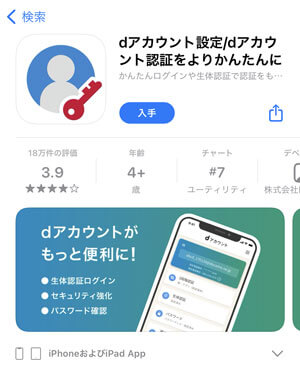
こうすると、dアカウントの設定が完了です。生体認証を設定する場合は引き続き行います。
Part2:LINEで年齢確認を行う
ここまで下準備が完了したら、実際にLINEで年齢確認を行なっていきましょう。ここまでやってしまえば後はLINEで年齢確認を完了させるだけなのでとても簡単です。
ステップ1:ようやくLINEの画面を開いて、設定をタップし、ドコモユーザー向けを選択します。
ステップ2:次の画面で年齢確認状況をタップして、「OK」をタップします。
ステップ3:ドコモのログインページに行って、中央の赤いOKをタッチします。
ステップ4:「年齢判定をLINEに通知するか?」の項目の通知するをチェックして、下にスクロールして実行をタッチします。
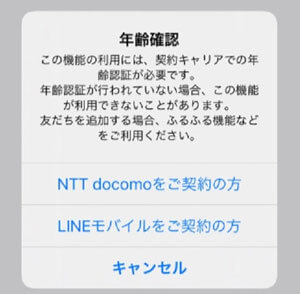
これで年齢確認状況のところが18歳以上になります。やっと年齢確認完了し、これからLINE IDで友達を追加、追加されることもできるようになります。
Part3:年齢確認しないとどうなるか?
年齢確認をしないと上記でも紹介したようにID検索することができません。友人を追加する機会があまりない、ID検索をあまり使用しないという人であればID検索は不要なのかもしれません。
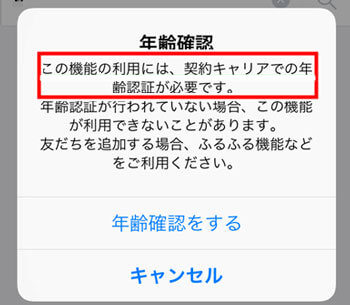
しかし、ID検索がなければIDでしか検索できない人を検索することができないのでとても不便です。年齢確認自体はとても簡単に行うことができるので、年齢確認はしておいたほうがいいでしょう。
Tips:Tips:異OS間LINEトークを移行する裏ワザ
機種変更する際、LINEトークを同に移行したくないでしょうか?なので、ここでは専門的なLINEトークをバックアップ・引き継ぎするソフト - iTransor for LINEを強くお勧めします。ほかにも無料のバックアップ&復元、PCにエクスポートなどの人気機能が揃えています。
LINEデータを異OS間転送するチュートリアルビデオをご覧ください!
具体的な操作する仕方は以下となります。
ステップ1:iTransor for LINEをインストールして、起動します。デバイスをPCに接続して、画面の左側にある「AndroidとiOSデバイスの間でLINEデータ転送」を選択して、「スタート」をクリックします。

ステップ2:AndroidをGoogleドライブのバックアップをまず行います。

ステップ3:Androidデバイスに「データをバックアップ」をタップして、PCに自動的にバックアップ開始です。

ステップ4:次にすべてのメディアファイルをバックアップ成功するために、LINEのアシスタントを自動的にダウンロードします。AndroidデバイスにLINEアシスタントの権限を開きます。

ステップ5:転送先で同じLINEアカウントをログインし、「完了」をクリックします。

こうするとLINEのトーク転送が完成です。
結論
今回はドコモでLINEの年齢確認を行う方法や年齢確認をしない場合について紹介してきました。同時にLINEを異OS間機種変更でも同時に転送できるよう専門的なLINEデータをバックアップ・引き継ぎするソフトのを強くお勧めします。今すぐ無料版を試してみましょう!

